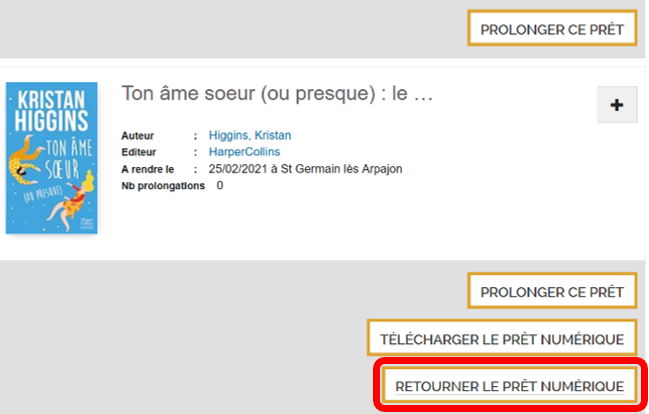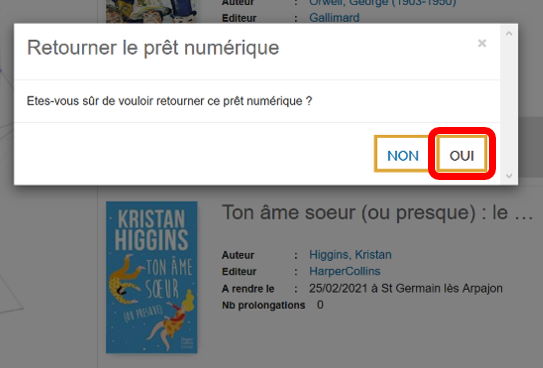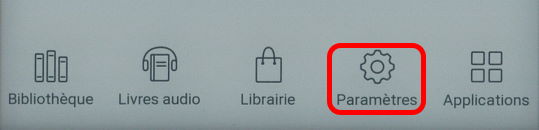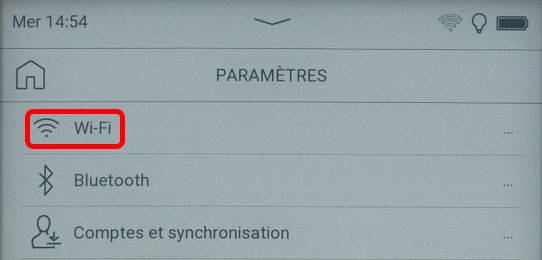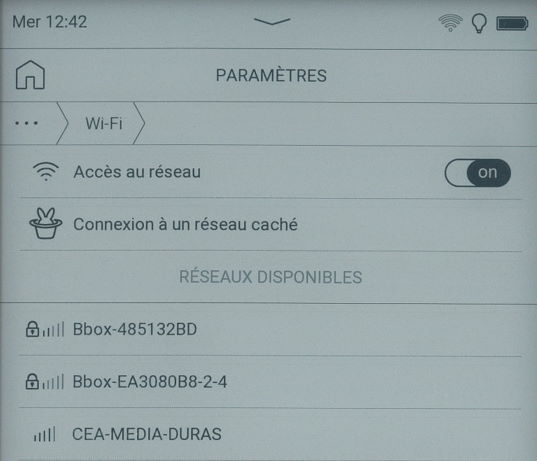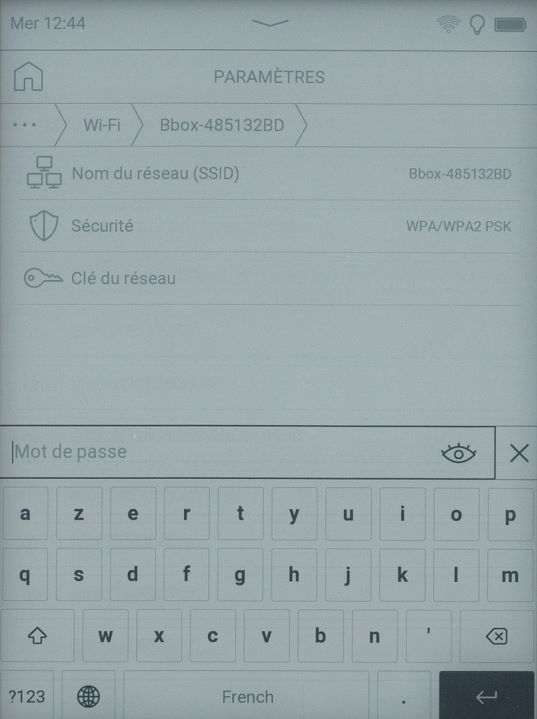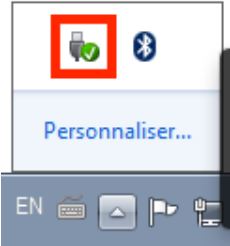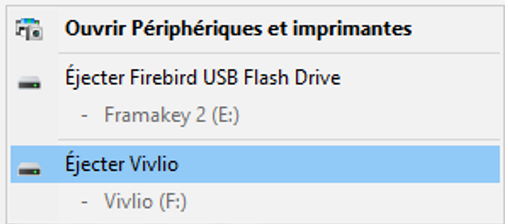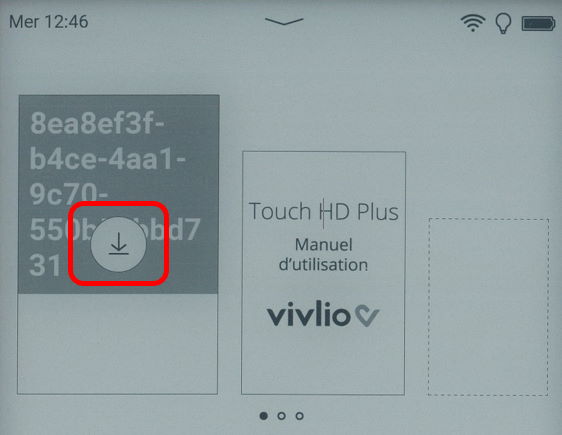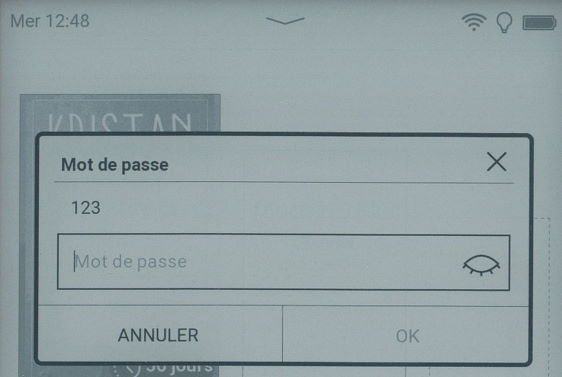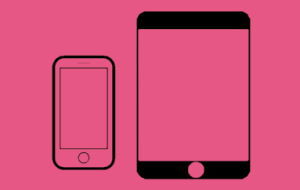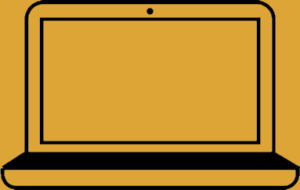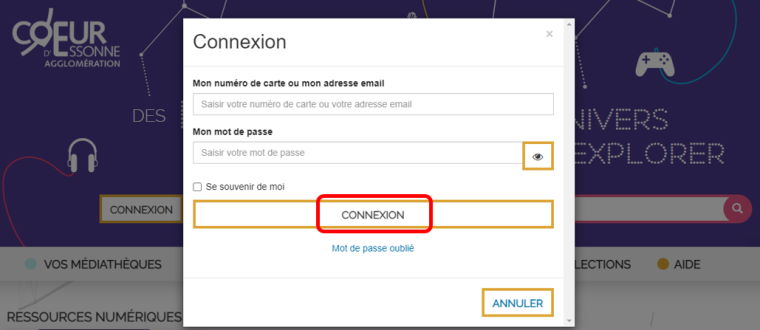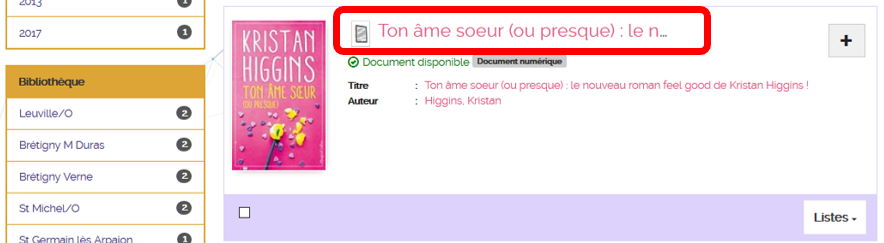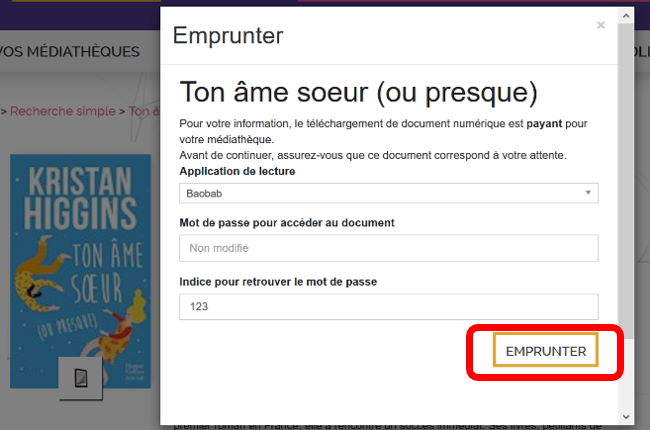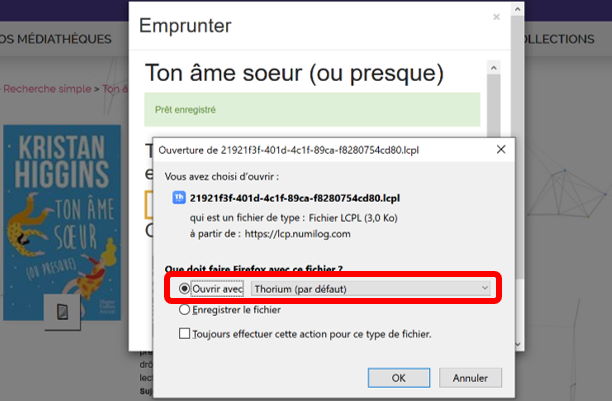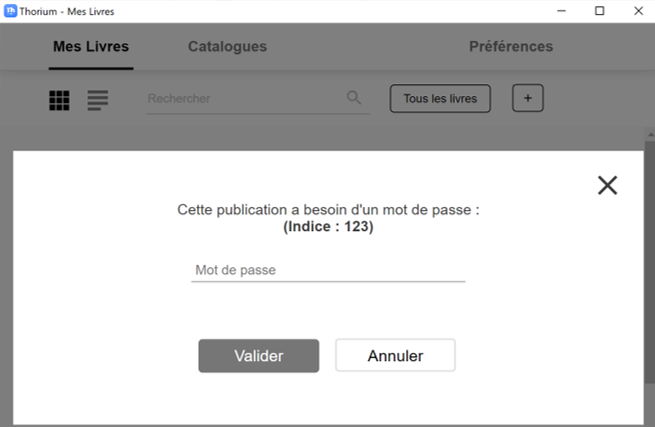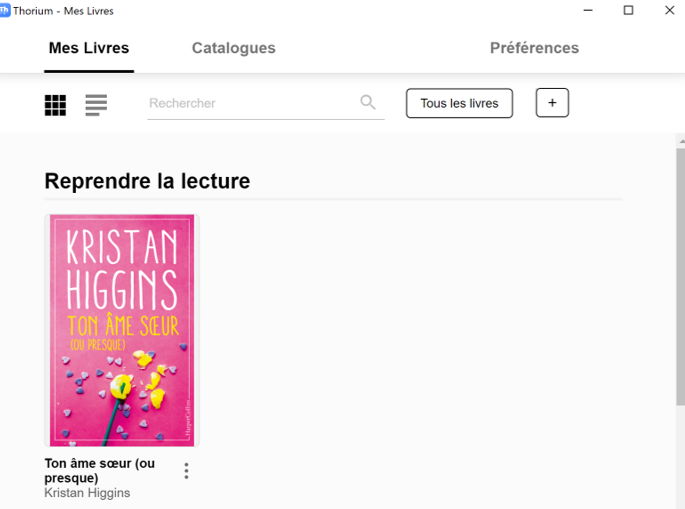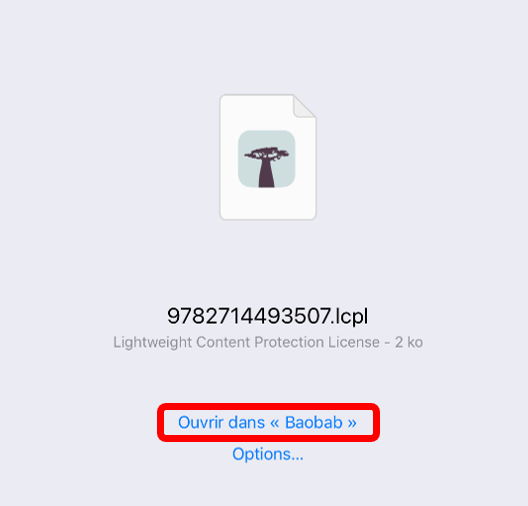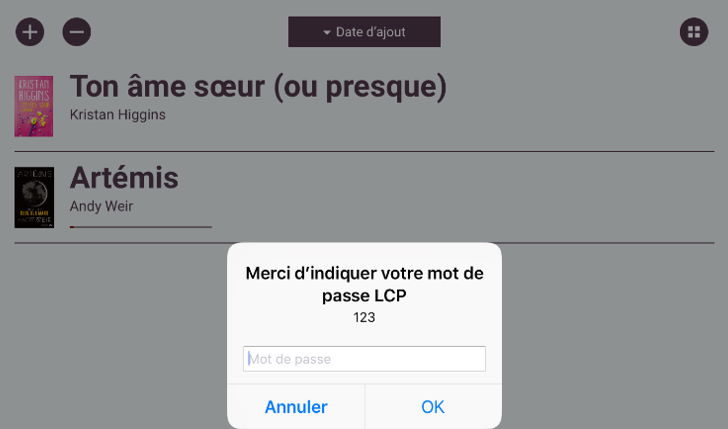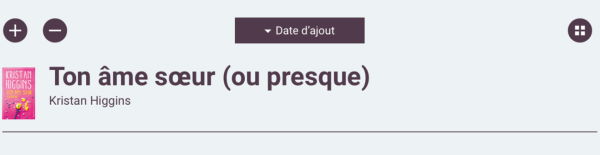Emprunter et rendre un livre numérique
Lecture sur liseuse Vivlio
• Emprunter un livre
- Allumez la liseuse et activez le WiFi en allant dans « Paramètres » puis « Wi-Fi» :
- Sélectionnez le réseau WiFi et indiquez la clé de sécurité :
Vous pouvez faire toutes les opérations suivantes directement sur la liseuse en allant dans les « Applications » et en sélectionnant « Navigateur » pour vous connecter sur le site des médiathèques.
Ou alors branchez la liseuse à l’ordinateur avec le câble USB. Sur la liseuse, sélectionnez « Transférer des fichiers ».
- Allez sur le portail des médiathèques à l’adresse suivante : mediatheques.coeuressonne.fr
- Connectez-vous sur votre compte en saisissant le n° de carte (tous les chiffres sans les espaces) et votre mot de passe. Cliquez sur « Se connecter ».
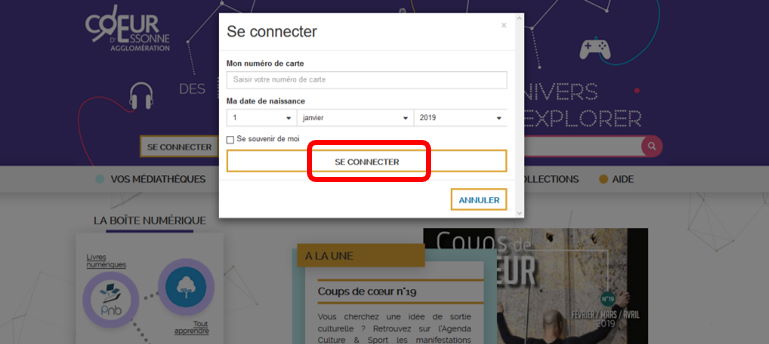
- Cherchez le titre du livre que vous souhaitez emprunter en cliquant sur l’icône PNB (à gauche de l’écran) ou dans la zone de recherche.
Il est possible d’affiner la recherche en choisissant le support « Livre numérique ».
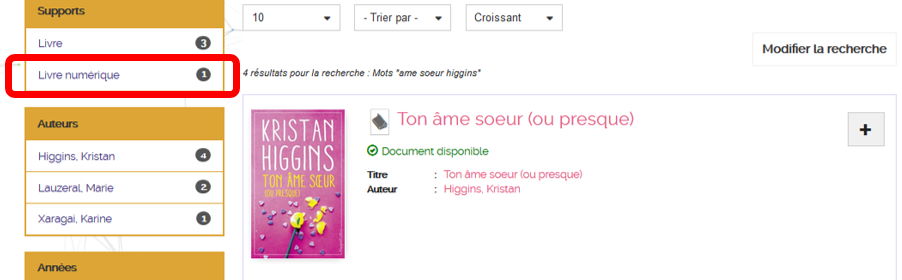
- Une fois le livre trouvé, cliquez sur le bouton « Emprunter » ou sur le titre pour afficher les détails du livre.
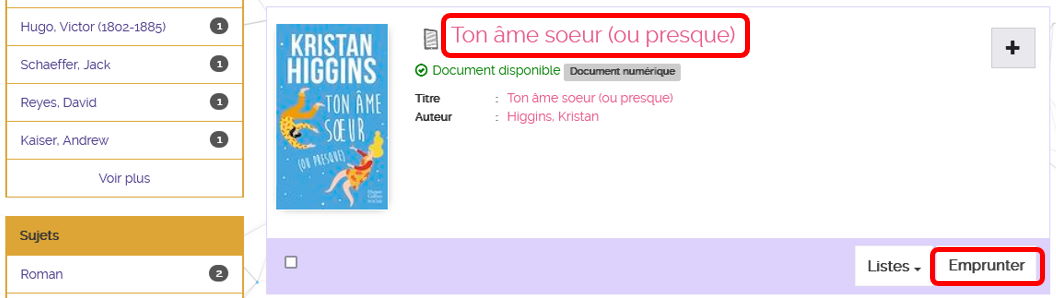
- Dans l’affichage détaillé, cliquez sur « Emprunter ».
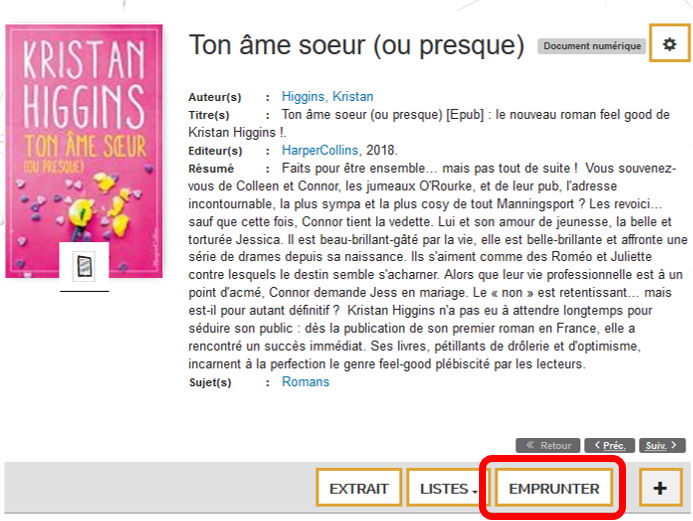
- Dans la fenêtre qui s’ouvre, confirmez l’emprunt en sélectionnant l’application de lecture « Liseuses Vivlio », en indiquant un mot de passe et un indice puis en cliquant sur « Emprunter » :
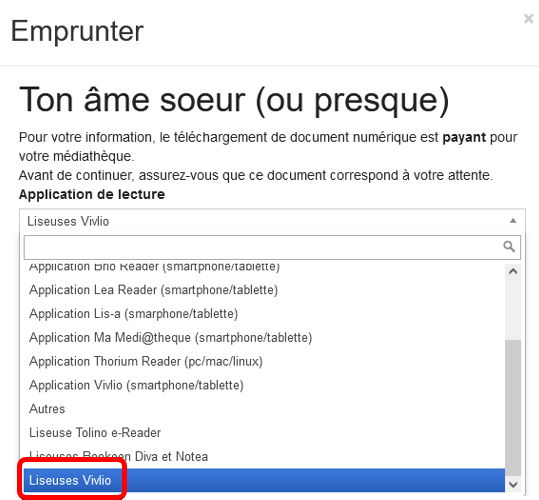
- Puis cliquez sur le lien de téléchargement dans la fenêtre suivante :
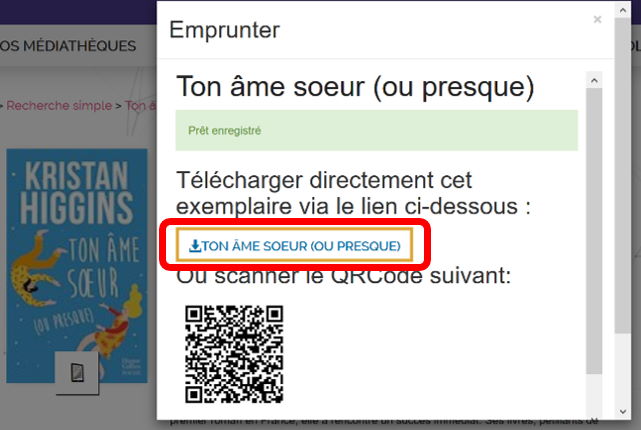
- Cliquez sur « Enregistrer sous », sélectionnez le dossier de la liseuse et cliquez sur « Enregistrer » :
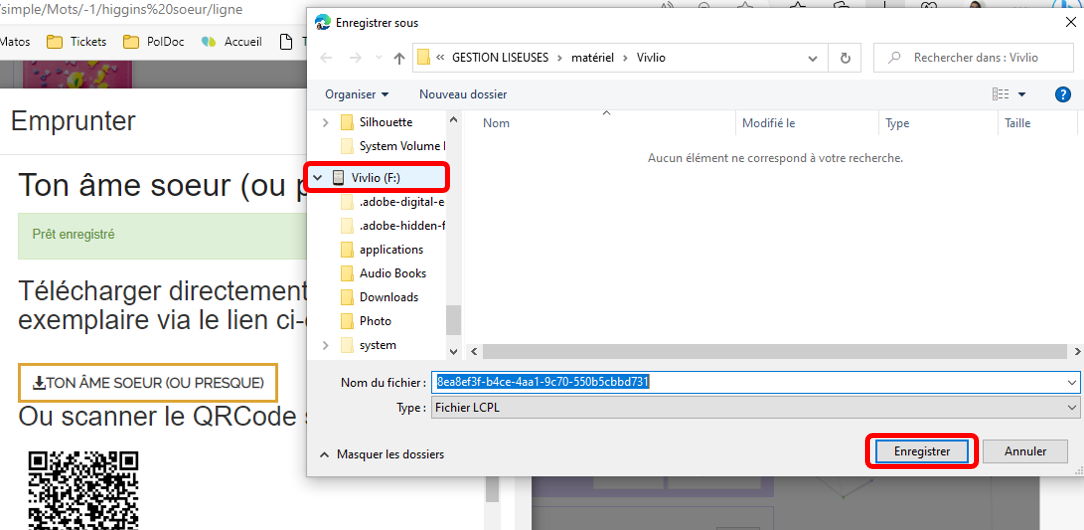
- Déconnectez la liseuse :
|
Cliquez sur l’icône d’éjection de périphérique. |
Dans la liste des périphériques, cliquez sur « Éjecter Vivlio ». |
|
- Sur l’écran d’accueil de la liseuse, le fichier est en attente de téléchargement. Il suffit de cliquer sur le livre, d’attendre que la synchronisation s’effectue et d’indiquer le mot de passe saisi lors de l’emprunt sur le portail :
• Rendre un livre
- Sur le portail des médiathèques (mediatheques.coeuressonne.fr), connectez-vous sur votre compte en saisissant le n° de carte (tous les chiffres sans les espaces) et votre mot de passe. Cliquez sur « Se connecter ».
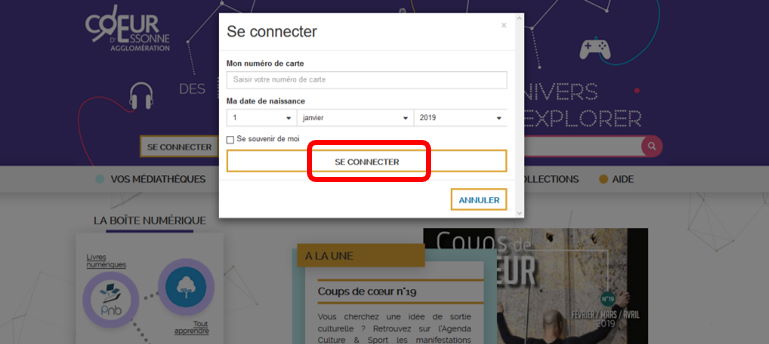
- Allez dans « Mes prêts » :
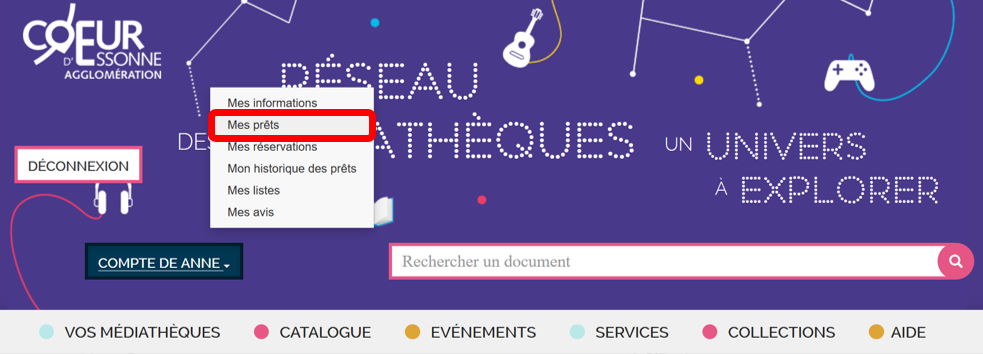
- Dans la liste de vos prêts, cliquez sur « Retourner le prêt numérique » et validez en cliquant sur « Oui » :